
Chụp ảnh chân dung bằng camera trên iPhone của bạn
Sử dụng chế độ Chân dung để chụp ảnh với hiệu ứng chiều sâu trường và ánh sáng trường quay trong camera trên iPhone của bạn.
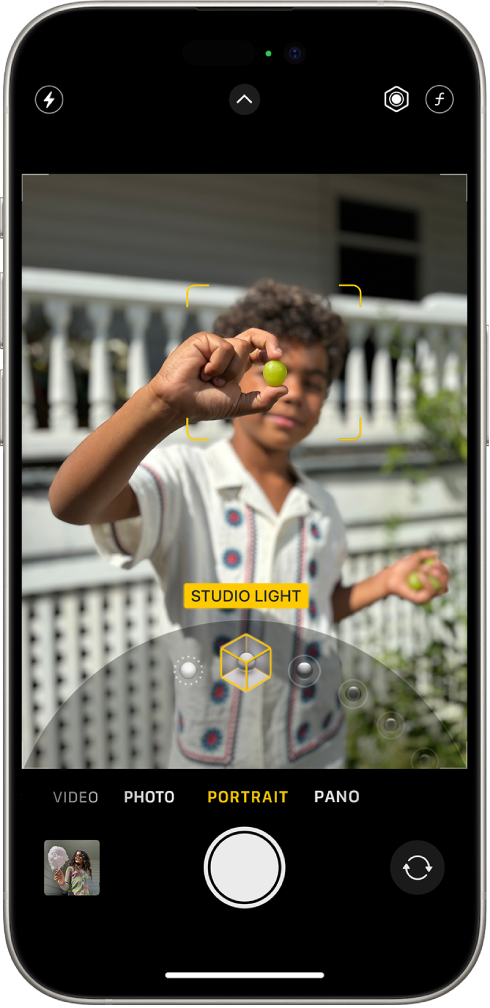
Mở Camera
 trên iPhone của bạn.
trên iPhone của bạn.Chọn chế độ Chân dung, hoặc trên các kiểu máy iPhone 16, sử dụng Điều khiển camera để chọn cài đặt Chiều sâu.
Nếu được nhắc, hãy làm theo các mẹo trên màn hình để lấy khung hình chủ thể của bạn trong hộp chân dung màu vàng.
Tùy thuộc vào kiểu máy của bạn, hãy chạm vào 1x, 2x hoặc 3x để chuyển đổi giữa các tùy chọn thu phóng khác nhau.
Trên các kiểu máy iPhone 15 và iPhone 16, bạn có thể chụm/mở trên màn hình iPhone để thu nhỏ và phóng to.
Kéo
 để chọn hiệu ứng chiếu sáng:
để chọn hiệu ứng chiếu sáng:Ánh sáng tự nhiên: Mặt nằm trong tâm điểm sắc nét so với nền bị mờ.
Ánh sáng trường quay: Khuôn mặt được chiếu sáng rõ ràng và ảnh có hình thức tổng thể rõ ràng.
Ánh sáng viền: Khuôn mặt có bóng đổ ấn tượng với vùng tô sáng và ánh sáng yếu.
Ánh sáng sân khấu: Khuôn mặt được nổi bật với nền đen sắc nét.
Ánh sáng sân khấu đơn sắc: Hiệu ứng này giống như Ánh sáng sân khấu, tuy nhiên, ảnh có màu đen trắng cổ điển.
Ánh sáng đơn sắc ít tương phản: Tạo một chủ thể màu xám trên nền màu trắng.
Chạm vào nút Chụp hoặc bấm vào Điều khiển camera (trên các kiểu máy được hỗ trợ) để chụp ảnh.
Sau khi bạn chụp ảnh ở chế độ Chân dung, bạn có thể xóa hiệu ứng chân dung nếu không thích. Trong ứng dụng Ảnh, mở ảnh, chạm vào Sửa, sau đó chạm vào Chân dung để bật hoặc tắt hiệu ứng.
Ghi chú: Trên các kiểu máy được hỗ trợ, chế độ Ban đêm bật khi bạn chụp ảnh chân dung trong các điều kiện ánh sáng yếu với ống kính rộng (1x). Để tìm hiểu thêm về chế độ Ban đêm, hãy xem Chụp ảnh chế độ Ban đêm.
Ghi chú: Phong cách nhiếp ảnh được áp dụng cho các ảnh chân dung mà bạn chụp trong chế độ Chân dung.
Ghi chú: Trên iPhone XR, Ánh sáng sân khấu, Ánh sáng sân khấu đơn sắc và Ánh sáng đơn sắc ít tương phản chỉ khả dụng khi bạn sử dụng camera mặt trước.
Admin
Link nội dung: https://tromino.eu/chup-anh-chan-dung-bang-camera-tren-iphone-cua-ban-1735348207-a866.html